- Easeusについて
- 会社情報
- ダウンロードセンター
- お問い合わせ
EaseUS RecExperts
画面上の内容なら、なんでも録画可能な使いやすいスクリーンレコーダー
- キャプチャーの範囲を自分で自由に選択可能
- ディスクプレイ、ウェブカム及び音声を同時に、または別々で記録可能
- オンライン会議、ストリーミング動画/音楽など、1クリックで録画可能

概要:
世界中のゲーマーと対戦したり、コミュニケーションを取ったりすることができますが、他のプレイヤーとチャットしたい場合、ゲームチャットを録音することが問題になることがあります。幸いなことに、ゲームチャットを録画して最高のゲームプレイの瞬間を保存する簡単な方法があります。EaseUS RecExpertsをダウンロードして今すぐ始めましょう!
ゲームは通常、世界中のプレイヤーを魅了するように繊細にデザインされています。その卓越したビジュアル、ユニークなパワー、エキサイティングなアクション、カスタマイズ可能なキャラクター、そして素晴らしい敵は、人々をPCでのゲームプレイを記録し、ゲームチャットのような他のコンテンツも含めて記録したいと思わせます。
ゲームチャットを録音したいけど、どうすればいいかわかりません。このチュートリアルガイドでは、いくつかの簡単なステップでゲームチャットを録音する方法を簡単な方法で紹介しますので、もう迷う必要はありません。
EaseUS RecExperts は、スクリーンショットの注釈、録画、録画タスクの作成、キャプチャしたビデオのアップロードなどの機能を統合した多機能Mac/Windowsスクリーンレコーダーです。4K UHD解像度の高画質ゲームを録画することができます。
PCで最も広く使われているゲーム録画ソフトの一つであり、ユーザーにシステムサウンドを録画する選択肢を提供します。PCで画面録画する時、音声を録音することもでき、ゲーム動画を鮮明にし、完璧なゲーム録画ができます。また、内蔵されたトリミングツールで録画を編集することもできます。
EaseUS RecExpertsのユニークな機能:
ボタンをクリックしてソフトウェアをダウンロードし、手順に従ってください。
ステップ1. EaseUS RecExperts を起動し、録画したい内容に応じて「フルスクリーン」「カスタム」「ウィンドウ」「ゲーム」「音声のみ」「Webカメラ」などのモードを選択します。たとえば、チュートリアルや操作手順を録画する場合は、「フルスクリーン」または「ウィンドウ」モードがおすすめです。

ステップ2. ツールバーを使って、「スピーカー」「マイク」「Webカメラ」のオン/オフを切り替えることができます。赤い「REC」ボタンをクリックすると録画が開始されます。

ステップ3. 録画中に内容を調整したいときは、「一時停止」ボタンをクリックして一時的に録画を止めることができます。録画を終了したいときは、「停止」ボタンをクリックしてください。
![]()
ステップ4. 録画が終了すると、プレビュー画面に移動し、録画したファイルの編集や管理ができます。録画中に追加した注釈は、保存された動画にも反映されます。

多くの人がXbox Oneを使ってゲームをしています。もし望むなら、Xbox Oneのゲームプレイを録画して友達やファンと共有することができます。また、Xbox Oneのゲームチャットを録画することもできます。Xbox Oneのゲームチャットを録画する設定を開始するには、以下のものが必要です:

では、以下のステップに従って録画を開始してください:
手順1. ヘッドセットとマイクをワイヤレスコントローラーに接続します。
手順2. 3.5mm-3.5mmステレオオーディオケーブルのもう一方をElgato Game Capture HD60のアナログオーディオポートに差し込みます。
手順3. 2本目のマイクをPCに接続し、ゲームチャットを録音します。
この手順で、ゲームに参加するすべてのプレイヤーの声を録音することができます。自分の声を録音するには、録音用PCまたはノートPCにリンクした別のマイクが必要です。
OBS (Open Broadcaster Software) Studioは世界的なプロフェッショナルゲームレコーダーで、無料で多機能なPC用ソフトです。その助けを借りて、あなたはほとんどすべてのゲームプレイビデオ、ゲームチャット、およびコンピュータの画面上の他の活動を高品質で記録することができます。このオープンソースのスクリーンレコーダーはまた、ゲームをプレイまたは録画しながら、いくつかのプラットフォームにライブストリーミングすることができます。
OBSでゲームチャットを録画するには以下のものが必要です:
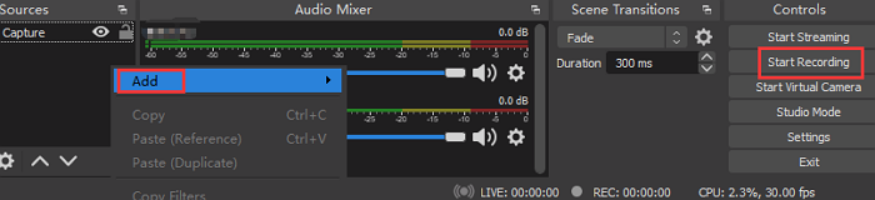
OBSを使ってゲームチャットを録画する手順:
ステップ1. OBS Studioをダウンロードしてインストールします。インストール後、OBS Studioの 「ソース」ボックスのプラスアイコンを選択します。
ステップ2. 3つのゲームキャプチャモードが表示されたら、ゲームキャプチャモード、「任意のフルスクリーンアプリケーションをキャプチャ」または「特定のウィンドウをキャプチャ」を選択します。
ステップ3. マイクが接続されていることを確認します。次に、音声録音用のサウンドカードを選択し、ゲーム効果音に合わせてマイクに向かって話す自分の声を録音します。
ステップ4. ゲームサウンドのレベルを正しくするために何度か録音を行い、その上で会話ができることを確認します。
ステップ5. 録画の準備ができたら、「録画開始」アイコンをクリックします。OBS Studioがゲームプレイとチャットの録音を開始します。
Bandicamを使えば、4K UHDビデオを簡単に録画できます。専門家によると、高解像度のゲームやプログラムのゲームプレイを録画するための最も優れたソフトウェアツールの1つとされています。Bandicamはハードウェアアクセラレーションを使用し、パフォーマンスを変えることなく画面とカメラを同時に録画します。
さらに、このツールを使用すると、PC画面の特定の領域またはDirectX、OpenGL、またはVulkanビジュアルを使用するゲームを録画することができます。また、フラッシュベースやブラウザベースのオンラインゲームを録画することもできます。
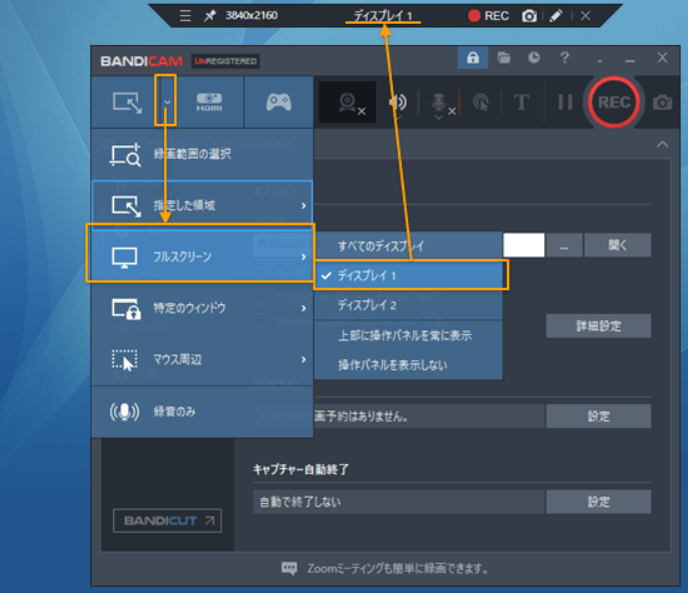
以下の手順に従って、Bandicamでゲームチャットやゲームプレイを録画してください:
ステップ1. インストール後、Bandicamを起動し、インターフェースの上部にある「ゲーム録画」オプションを選択します。ゲーム録画モードがアクティブになります。
ステップ2. Bandicam録画設定で、スピーカーに「(デフォルト出力デバイス)」、マイクに 「お使いのマイクデバイス」を選択します。音はビデオと一緒にキャプチャされます。
ステップ3. 右上の赤いボタンをクリックして録画を開始します。
ステップ4. 録画が終わった後、録画を停止するには、赤いボタンをもう一回クリックするか、キーボードのF12を押してください。
ステップ5. 右側のパネルにある 「ホーム」メニューから録画を探して編集します。
1.マイクロソフトはゲームチャットを録画しますか?
マイクロソフトではゲームプレイを録音することができます。また、音声を録音して別のデバイスでゲームプレイに追加することもできます。
2.PS4でゲームチャットを録音できますか?
Elgatoのチャットリンクを使用できます。これを実現するには、パーティーチャットの出力をスピーカーに送り、OBSを通してゲーム音声とゲームチャットを聞くことができます。
3.Elgatoはゲームチャットを拾いますか?
PS5やPS4のゲームチャットやゲーム音声を録音する必要がある場合、ヘッドセットElgato Game Captureをコントローラーに接続する必要があります。
ビデオゲームのチャットオプションでは、ゲーム内でプレイヤー同士がコミュニケーションをとることができます。時にはゲーム内のハイライトを保存したり、他のプレイヤーと最高の瞬間を共有したいと思うかもしれません。ゲームチャットを録画する方法はいくつかありますが、今回はニーズに応じて選べるツールをご紹介します。